
- •Учебное псосбие «Информационные технологии в профессиональной деятельности
- •Лекция 1. Информационные технологии: основные понятия, терминология и классификация.
- •Лекция 2. Информационные системы и модели предприятия
- •Уровни конкуренции, стратегии, модели и информационные технологии
- •Лекция 3. Технология баз информации
- •Лекция 4. Отечественные и зарубежные справочные правовые системы
- •12.2.2. Работа со списком документов
- •12.2.3. Работа с текстом документа
12.2.3. Работа с текстом документа
Чтобы попасть в текст документа, достаточно сделать двойной щелчок мыши по его названию из списка найденных документов,
278
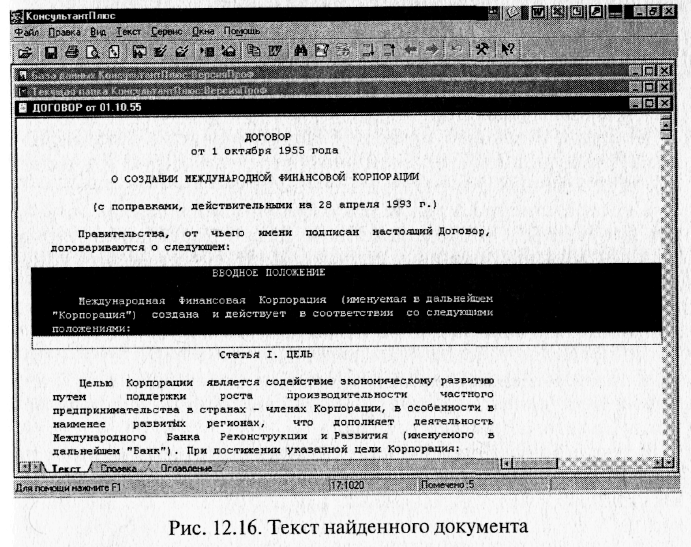
либо нажать клавишу [Enter], подведя курсор к названию документа. В результате мы попадаем в текст документа (рис. 12.16).
Для возвращения обратно в список документов воспользуемся клавишей [Esc] либо закроем окно документа.
Движение по тексту документа осуществляется с помощью полосы прокрутки или клавишами управления курсором, а с помощью клавиш [Ноте] и [End] возможно перемещение в начало или конец документа.
В нижней части окна (панели состояния) расположены два числа, отделенные двоеточием — первое соответствует номеру строки в документе, на которой установлен курсор, а второе — общему числу строк в документе.
Это позволяет сориентироваться, в какой части документа находится пользователь.
Под текстом документа имеется ряд корешков, причем корешки Текст и Справка присутствуют обязательно. Кроме того, документ может иметь корешки Оглавление, Респонденты, Корреспонденты, Редакции.
Корешок Текст выбирается программой по умолчанию и содержит текст документа.
Выбрав корешок Справка, пользователь попадает в справку к документу, содержащую важную дополнительную информацию о документе: источник публикации, примечания к документу, прямые и обратные ссылки.
В поле Примечание к документу содержится информация о порядке вступления документа в силу, особенностях его применения, наличии редакций.
Корешок Оглавление позволяет быстро перейти в нужный раздел документа, имеющего сложную внутреннюю структуру, а список всех редакций документа предоставит корешок Редакции.
Непосредственно в тексте документа имеются ссылки на другие документы в информационном банке, выделенные другим цветом. Эти гипертекстовые ссылки позволяют переходить к указанным в них документам без заказа их через Карточку реквизитов, причем переход осуществляется в то место упоминаемого документа, которое указано в исходном документе.
При работе с текстом часто возникает проблема быстрого поиска слов или словосочетаний в тексте. Для поиска фрагмента текста можно использовать клавишу [F7] или кнопку Поиск (в виде бинокля) пиктографического меню.
В тексте документа можно поставить электронную закладку по аналогии с обычными бумажными закладками. Электронные закладки позволяют как мгновенно найти отмеченное в документе
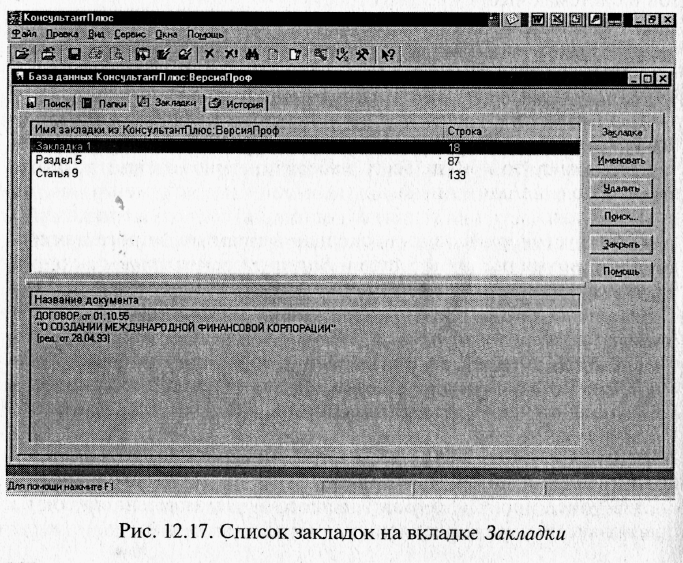
место, так и вызвать непосредственно документ с поставленной закладкой (на вкладке Закладки) (рис. 12.17)
Находясь в тексте документа, можно отпечатать как его фрагмент, так и текст целиком. Для печати части документа необходимо отметить печатаемый фрагмент клавишей [Ins] либо мышью. Если не отмечена ни одна строка, то по умолчанию печатается весь текст целиком. Текст перед печатью желательно просмотреть, используя, как в текстовом редакторе Word, кнопку Просмотр печати.
Из текста документа, так же как и из списка, возможно сохранение в файл, при этом надо указать директорию для сохранения, набрать название файла и выбрать его тип.
При работе с документами иногда возникает необходимость экспорта фрагмента документа, найденного в системе «Консультант Плюс», в текстовый документ пользователя. Программная оболочка «Консультант Плюс» позволяет копировать выделенный фрагмент текста или весь текст документа из информационного банка в пользовательский документ.
Заключительные рекомендации по поиску документов
Приведем некоторые общие рекомендации по поиску документов в системах «Консультант Плюс».
1. При заполнении Карточки реквизитов старайтесь заполнять минимальное число полей, поскольку чем больше полей заполнено, тем больше риск потерять нужный документ по причине неверного задания его реквизитов.
2. Помните, что самый быстрый поиск происходит при наборе номера документа, поэтому, если вы знаете о документе все, включая его номер, то прежде всего наберите номер. Вполне возможно, что больше для поиска другие реквизиты документа вам не потребуются.
3. Следует формировать несколько вариантов запроса как путем заполнения различных полей Карточки реквизитов, так и выбирая различные значения в конкретном поле.
4. При поиске документов с использованием поля Текст документа желательно задавать несколько синонимов интересующего вас термина, поскольку в различных документах авторы зачастую используют близкие по значению, но не идентичные термины.
5. Вид документа следует задавать в случае полной уверенности, что именно такой вид имеет искомый документ.
6. Заполнение карточки реквизитов проводите до тех пор, пока количество найденных документов станет приемлемым. Считается, что поиск проведен хорошо, если сформированный список не превышает 30...50 документов.
7. Большие списки, найденные по запросу Карточки реквизитов, начинайте просматривать с самых свежих по дате принятия — это позволит избежать просмотра устаревших актов.
8. Сохраняйте часто используемые документы в папках, а установка электронных закладок поможет вам быстро найти нужное место в документе большого объема.
9. Используйте предварительный просмотр при печати документов.
СОДЕРЖАНИЕ
Учебное псосбие 1
«Информационные технологии в профессиональной деятельности 1
Лекция 1. Информационные технологии: основные понятия, терминология и классификация. 3
Лекция 2. Информационные системы и модели предприятия 9
Лекция 3. Технология баз информации 17
Лекция 4. Отечественные и зарубежные справочные правовые системы 36
ОБЗОР КОМПЬЮТЕРНЫХ СПС 36
Это интересно 37
Это интересно 38
Достоинства и ограничения СПС 40
Особенности российских СПС 42
Справочная правовая система «Консультант Плюс» 43
Информационная правовая система серии «Кодекс» 47
Интегрирование бухгалтерских программ и правовых баз 51
Специализированные отраслевые справочные системы 52
Принципы выбора СПС 52
ОСНОВЫ ОРГАНИЗАЦИИ ПОИСКА ДОКУМЕНТОВ В СПС «КОНСУЛЬТАНТ ПЛЮС» 53
12.2.2. Работа со списком документов 59
12.2.3. Работа с текстом документа 62
Заключительные рекомендации по поиску документов 64
